Auktionsdesigner
Allgemeine Informationen
Trennungsprinzip von Designvorlage und Artikelbeschreibung
Wichtig: Sie erstellen erst ein generelles Design und danach eine Artikelbeschreibung. Diese Trennung von Designvorlage und Artikelbeschreibung spart Ihnen viel Zeit, denn bei Änderungen brauchen Sie nur das Design zu bearbeiten. Die Artikelbeschreibung bleibt davon unberührt. So ändern Sie nur das Design und nicht mehr jeden Ihrer Artikel.
Nachbearbeitung
Auch nach Beenden der Schnellstartanleitung können Sie jederzeit Ihr Design oder Ihre Artikelbeschreibung bearbeiten.
Schritt 1 / 6 Design - Vorlage erstellen
Erstellen Sie ein Auktionsdesign, indem Sie eine unserer Vorlagen auswählen, die Sie dann später bearbeiten können.
Im Menü Auktionsdesigner unter Design-Vorlagen erstellen Sie eine Design-Vorlage.
- Klicken Sie auf "Designvorlage erstellen".
- Wählen Sie ein Design unter Style-Vorlagen aus. Klicken Sie auf "Verwenden"
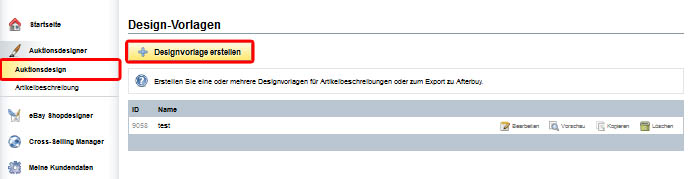
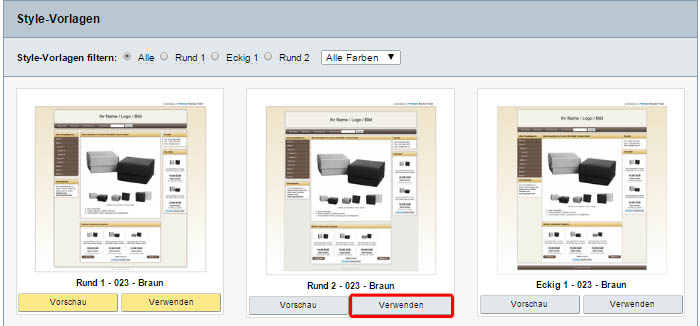
Schritt 2 / 6 Bearbeiten der Inhalte
In der Maske unter Design-Vorlagen - Designvorlage erstellen - Schritt 2/2 vergeben Sie einen Namen für Ihr Design und füllen alle Felder mit Inhalten.
Kopfzeile
In die Kopfzeile können Sie Text, Bilder, HTML oder auch Ihr Logo einfügen.
Links unter der Kopfzeile
Fügen Sie beliebig viele Links unter der Kopzeile ein, wie zum Beispiel: eBay Shop, Mich-Seite, Versandkosten, etc.
eBay Shopkategorien
Kategorisieren Sie ihren eBay Shop in mehrere Gruppen. Die Shopkategorien werden dynamisch geladen und sind somit automatisch immer aktuell.
Boxen
Sie können die Boxen links, in der Mitte und rechts mit Inhalten füllen.
So füllen Sie alle Inhalte:
In der Maske unter Design-Vorlagen - Designvorlage erstellen - Schritt 2/2 vergeben Sie einen Namen für Ihr Design und füllen alle Felder mit Inhalten.
- Geben Sie zuerst einen Namen für die Vorlage ein unter dem sie gespeichert werden soll
- Geben Sie hier Text für die Kopfzeile ein
- Geben Sie hier themenbezogene Texte ein und schauen Sie sich das Ergebnis in der Vorschau an
- Unter Cross-Selling Galerien brauchen Sie normalerweise nichts ändern.
- Geben Sie nun noch den Text für die Fußzeile ein und klicken Sie auf "Speichern".


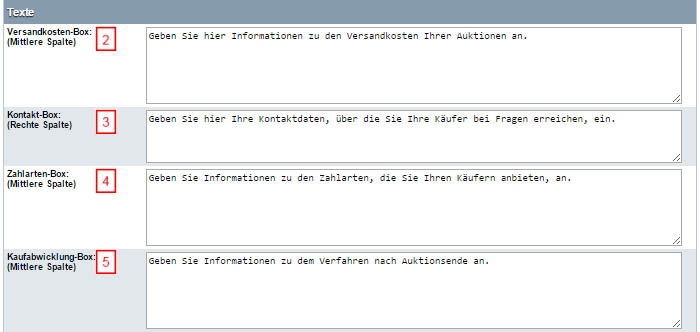


Ihre eingegebenen Informationen werden dann wie folgt dargestellt:
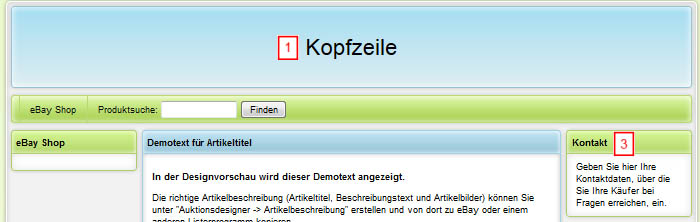
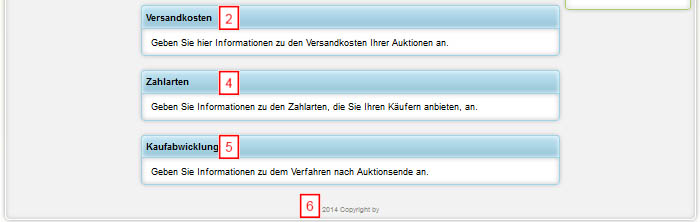
Schritt 3 / 6 Design - Fertigstellung
Nachdem Sie Ihre Designvorlage gespeichert haben, gibt es folgende Möglichkeiten:
- in der Vorschau ansehen
- weiter mit Artikelbeschreibung. Klicken Sie auf "Artikelbeschreibung erstellen"
- weiter bearbeiten, falls Sie mit Ihrer Beschreibung nicht zufrieden sind. Hier liefert unser Style-Editor, eine Vielfalt an weiteren Anpassungsmöglichkeiten.



Farben
Sie können Muster für Hintergrund und dessen Farbverläufe ändern, sowie Schriftarten und Schriftfarbe.
Schriftgröße
Verändern Sie die Schriftgröße beliebig.
Spaltenbreite
Verändern Sie die Spaltenbreite beliebig.
Spaltenanzahl
Hier sind 1-3 Spalten möglich. Sie können auch die linke und rechte Spalte ausblenden.
Inhalt der Spalten
Sie können in jeder Spalte mehrere Boxen erstellen, um so den Inhalt übersichtlicher zu gestalten.
Cross-Selling Galerien
Schritt 4 / 6 - Artikelbeschreibung
Um ihr Auktionsdesign fertigzustellen, müssen Sie den Artikel beschreiben. Wenn Sie nach der Designgestaltung auf "weiter mit Artikelbeschreibung" geklickt haben, ist Ihre erstellte Vorlage automatisch ausgewählt. Sie können auch eine andere Vorlage verwenden, falls diese schon erstellt ist. Klicken Sie dazu auf den Pfeil des drop-down Menüs.

- Wählen Sie einen Namen für den Artikel
- Beschreiben Sie den Artikel als Text
- optional können Sie dem Artikel eine Gruppe oder Nummer zuweisen
- Bestimmen Sie die Bildposition und Bildformatierung der hochzuladenden Bilder
- Beschreiben Sie den Artikel mit Bildern: Klicken Sie dazu auf "Bilder hochladen" und laden Sie die Artikelbilder in der gewünschten Reihenfolge hoch. Oder klicken Sie auf "Bild-URL eingeben", um Bilder einzufügen.
- Klicken Sie auf “Speichern”.



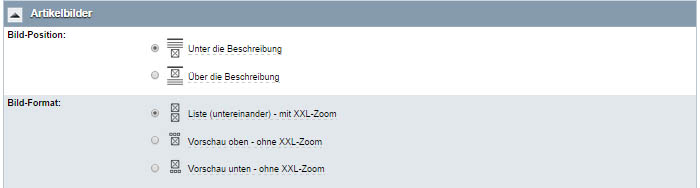
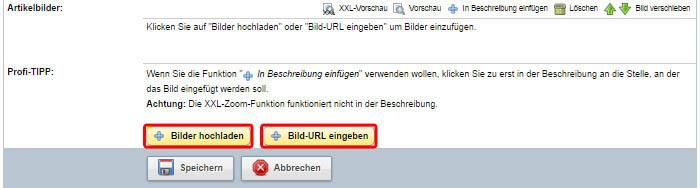
Schritt 5 / 6 - HTML-Code kopieren
Kopieren Sie nun den HTML-Code.
- Klicken Sie dazu auf "Vorschau".
- In der Vorschau auf "HTML-Code anzeigen"
- Klicken Sie auf die rotumrandete Textbox. Der HTML-Code wird automatisch markiert.
- Kopieren Sie den HTML-Code
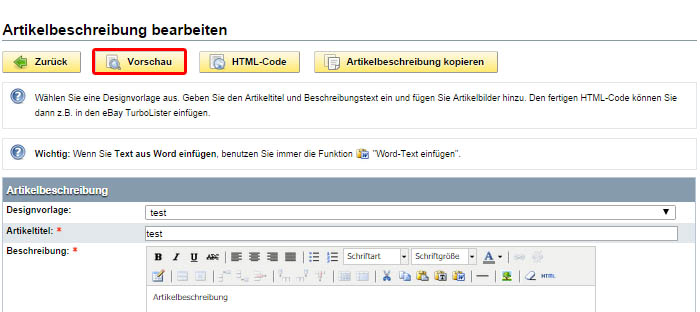

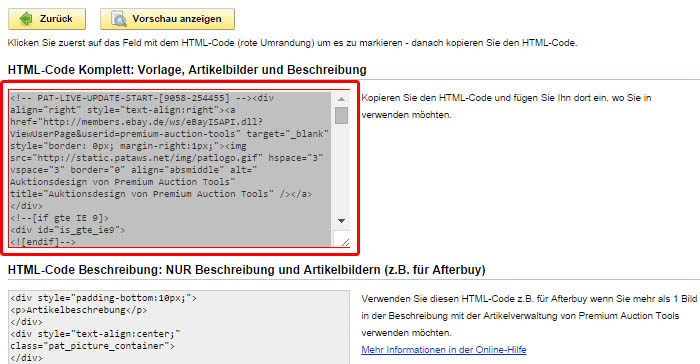
Schritt 6 / 6 - HTML-Code bei eBay einfügen
- Erstellen Sie bei eBay eine Auktion.
- Unter "Details" fügen Sie den kopierten HTML-Code in das danebenliegende Feld ein.
- am Ende dieser Seite haben Sie die Option einer Vorschau
- Wenn Sie zufrieden sind, stellen Sie wie gewohnt die Auktion bei eBay ein.
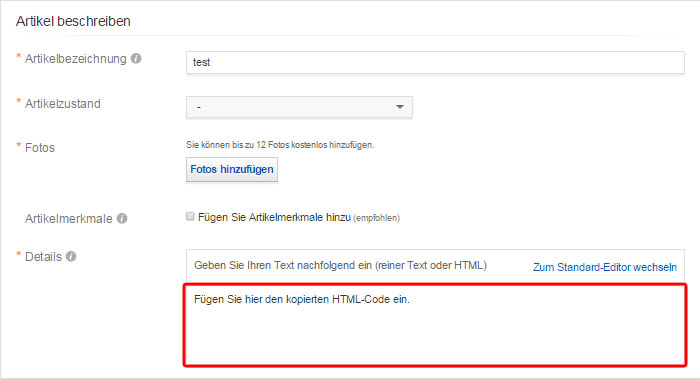

Weitere Informationen
Wichtig: Wechseln Sie später nicht zurück in die Standard Ansicht, sonst werden die Links im Kopf des Designs unbrauchbar. Da der HTML-Editor (Standard Ansicht von eBay) die Links verändert. Wenn Sie Auktionen (mit Design von Premium Auction Tools) später noch einmal bearbeiten, wechseln Sie immer in die HTML-Ansicht der Artikelbeschreibung, sonst werden die Links im Kopf des Designs unbrauchbar.
Natürlich können Sie Cross-Selling Galerien einfügen und unterschiedlich platzieren.